Nisan ayında güncellendi 2024: Optimizasyon aracımızla hata mesajları almayı bırakın ve sisteminizi yavaşlatın. şimdi al Bu bağlantıyı
- Indirin ve yükleyin onarım aracı burada.
- Bilgisayarınızı taramasına izin verin.
- Araç daha sonra Bilgisayarını tamir et.
Alt + 130 çıktı karakteri DOS / OEM karakter kümesinden 130 (evet, DOS). Bu durumda bölgesel ayarlarınız önemlidir. Varsayılan olarak, sayısal tuş takımı, karakterleri kodla girmek için yalnızca ilk 256 karakterlerine erişebilir. Alt tuşunu basılı tutarken sayı tuşlarını kullanarak karakter için tanımlanan kodu girerseniz, klavyeyi kullanarak girilemeyen karakterler ekranda görüntülenir.
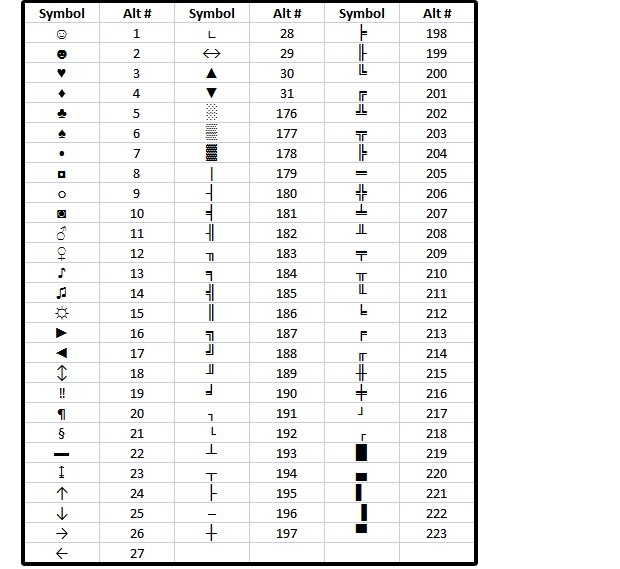
Ancak, birçok Windows 10 kullanıcısı, bilgisayarlarında ALT kodları kullanamadıklarından şikayetçidir. Alt kodların Windows 10'te çalışmamasının nedenlerinden bazıları üçüncü tarafların müdahalesinden kaynaklanmaktadır, bazı özel karakterlerin kaydı bozuktur ve NumLock etkinleştirildiğinde fare düğmeleriniz çalışmaz.
Windows 10'inizdeki eski kodlarla ilgili sorunu çözmenin bazı yolları aşağıdadır. Bilgisayarınızda hangilerinin çalıştığını görmek için bir kerede bir yöntem deneyin.
Windows 10'te Çalışmayan ALT Kodları Nasıl Onarılır
Tüm Unicode Karakterlerin Kodlara Girilmesini Etkinleştirme
Nisan 2024 Güncellemesi:
Artık bu aracı kullanarak, sizi dosya kaybına ve kötü amaçlı yazılımlara karşı koruma gibi bilgisayar sorunlarını önleyebilirsiniz. Ek olarak, bilgisayarınızı maksimum performans için optimize etmenin harika bir yoludur. Program, Windows sistemlerinde oluşabilecek yaygın hataları kolaylıkla düzeltir - mükemmel çözüm parmaklarınızın ucundayken saatlerce sorun gidermeye gerek yoktur:
- 1 Adım: PC Onarım ve Doktoru İndirme Aracı'nı indirin (Windows 10, 8, 7, XP, Vista - Microsoft Altın Sertifikalı).
- 2 Adımı: “Taramayı Başlat”PC sorunlarına neden olabilecek Windows kayıt defteri sorunlarını bulmak için.
- 3 Adımı: “Hepsini tamir et”Tüm sorunları düzeltmek için.
- Regedit'i açın (Windows + R tuşları ve regedit yazın).
- Bu anahtara eriş:
HKEY_CURRENT_USER \ Kontrol paneli \ Giriş yöntemi
1 değerine sahip EnableHexNumpad adlı bir dize değeri oluşturun.
- Ardından, sağ Alt tuşunu basılı tutarak, sayısal tuş takımındaki + tuşuna basarak, onaltılık kodu girerek ve Alt tuşunu bırakarak istediğiniz karakteri girebilirsiniz.
- Bu tür bir giriş etkinleştirilmeden önce bağlantısını kesmeniz ve yeniden bağlanmanız gerekebilir.
Numlock Açık olduğunda Fare Tuşlarını etkinleştirin.

Aynı sorunu çözmekte güçlük çeken birkaç Windows kullanıcısı, Kullanım Kolaylığı menüsündeki Fare sekmesine erişip "Numlock Açıkken Fare Düğmelerini Kullan" seçeneğini etkinleştirdikten sonra sorunun tamamen çözüldüğünü bildirdi.
- Çalıştır iletişim kutusunu açmak için + R pencere tuşuna basın. Ardından 'ms-settings: easyofaccess-mouse' yazın ve Kolay Erişim menüsünde Fare sekmesini açmak için Enter tuşuna basın.
- Doğru menüye eriştikten sonra, ekranın sağ tarafına gidin ve fare imlecini sayısal tuş takımının üzerine getirmek için fare düğmeleri arasında geçiş yapmayı etkinleştirin.
- Bunu yaptıktan sonra, ortaya çıkan bazı ek seçenekleri göreceksiniz. Gerisini görmezden gelin ve sayısal kilit etkinleştirildiğinde Yalnızca fare düğmelerini kullan anahtarının etkin olduğundan emin olun.
- Yukarıdaki seçenek etkinleştirildikten sonra, bilgisayarınızı yeniden başlatın ve ALT kodlarını kullanmayı deneyerek yeniden başlattığınızda sorunun çözülüp çözülmediğini kontrol edin.
ALT karakterleri eklemek için Karakter Eşlemesini kullanın.
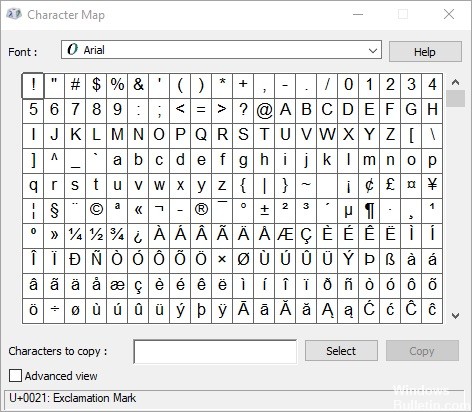
- Çalıştır iletişim kutusunu açmak için Windows + R tuşlarına basın. Sonra charmap yazın ve dizeyi açmak için Enter tuşuna basın.
- Eklemek istediğiniz özel karaktere tıklayın. Sonra panoya kopyalamak için Seç düğmesine tıklayın.
- Aynı zamanda, 2. Adımda kopyaladığınız özel karakteri yapıştırmak için Ctrl + V tuşlarına basın.
https://www.reddit.com/r/Windows10/comments/ais05n/alt_codes_not_working/
Uzman İpucu: Bu onarım aracı, depoları tarar ve bu yöntemlerden hiçbiri işe yaramadıysa, bozuk veya eksik dosyaları değiştirir. Sorunun sistem bozulmasından kaynaklandığı çoğu durumda iyi çalışır. Bu araç, performansı en üst düzeye çıkarmak için sisteminizi de optimize eder. tarafından indirilebilir Burayı tıklatarak

CCNA, Web Geliştirici, PC Sorun Giderici
Ben bir bilgisayar tutkunuyum ve pratik bir IT Professional'ım. Bilgisayar programlama, donanım sorunlarını giderme ve onarım konularında yıllarca deneyimim var. Web Geliştirme ve Veritabanı Tasarımı konusunda uzmanım. Ayrıca Ağ Tasarımı ve Sorun Giderme için CCNA sertifikam var.

